În acest articol vom vorbi despre cum să configurați Distribuție pe internet de pe un smartphone Android. Ridicăm receptorul (de exemplu, Samsung Galaxy S4) cu instalat Android(în cazul nostru, acesta este 4.0.4, dar pentru alte versiuni ale sistemului de operare secvența acțiunilor va fi aproximativ aceeași) și deschideți meniul Setări. În partea de sus, aproape imediat sub glisoarele de pornire/dezactivare Wi-Fi și Bluetooth, există un articol cu numele misterios „Mai mult”, unde mergem.
Acolo selectăm „Modul modem și punctul de acces”, unde este concentrat tot controlul acestei funcții.

Pentru a crea un punct Acces Wi-Fi, accesați elementul „Configurați punctul de acces Wi-Fi”.

Și aici se fac deja câteva operatii simple la configurarea unui router mobil. Mai întâi, introduceți numele rețelei în latină (în cazul nostru - easyhelp), apoi selectați protocolul de criptare (WPA2 PSK este cel mai bun - are cea mai bună protecție anti-hacking de până acum), introduceți parola (latina și numere, cel puțin 8 personaje). Și gata, configurarea este completă! Faceți clic pe „Salvați” și obțineți un punct de acces configurat gata făcut.

Pentru a-l activa, bifați în câmpul „Zonă de acces portabil”. În tava de deasupra ecranului apare un simbol punct activ acces și smartphone-ul începe să funcționeze ca router.

Acum puteți activa detectarea Wi-Fi pe celelalte dispozitive, găsiți acolo numele punctului nou creat și conectați-vă la acesta. Desigur, viteza de acces nu va fi la fel de confortabilă ca în cazul unui router staționar (cu excepția cazului în care, desigur, aveți un telefon cu LTE - atunci viteza ar trebui să fie destul de suficientă), dar pentru unele chestiuni urgente ar trebui să fie suficientă .
Există și alte utilizări pentru informații despre cum se distribuie wifi de pe Android– cu ajutorul lui poți economisi mulți bani atunci când cumperi o tabletă. La urma urmei, tabletele cu modem 3G sunt mai scumpe decât cele echipate doar cu modul Wi-Fi, așa că de ce să plătească în plus în acest caz? Cumpărăm o tabletă mai puțin costisitoare fără modem și folosim smartphone-ul ca punct de acces!
Toată lumea are acces la internetul global Mai mult dispozitive. Dar gadgeturile nu primesc întotdeauna o cartelă SIM - în unele cazuri pot accesa internetul doar prin Wi-Fi. Dar ce să faci dacă nu există un router în apropiere, dar vrei totuși să accesezi rețeaua de pe un anumit dispozitiv? Apoi, trebuie să distribuiți Internetul de pe Android. Este exact ceea ce va fi discutat în articolul de astăzi.
Există trei motive cel mai probabil pentru a învăța cum să distribuiți traficul mobil prin Wi-Fi. În primul rând, puteți lăsa întreaga familie în afara orașului. Există o mare probabilitate ca internet prin cabluși nu există nici un router acolo. În același timp, nu toți membrii familiei pot achiziționa un pachet de trafic pe Internet. În acest caz, puteți distribui Internet Wi-Fi de pe smartphone-ul care are trafic în acest moment cel mai ieftin.
În al doilea rând, routerele noastre nu primesc întotdeauna internetul în cantitatea necesară. Uneori pot fi efectuate lucrări tehnice, în alte cazuri are loc un fel de accident - toate acestea duc la faptul că internetul dispare. În acest moment, capacitatea de a distribui traficul de pe Android către un computer sau alt smartphone va fi utilă. Această oportunitate este deosebit de importantă dacă lucrezi ca freelancer. Și ceilalți membri ai familiei vă vor fi recunoscători - nu vor fi nevoiți să conecteze un pachet de trafic pe Internet pentru a accesa rețeaua atunci când nu există Wi-Fi acasă.
În al treilea rând, membrii familiei nu se vor plânge de lipsa Wi-Fi în acele momente în care decideți să încărcați routerul program complet. De exemplu, puteți descărca mai multe filme cu o greutate de 10-15 GB folosind un router, în timp ce distribuiți internetul în gospodărie de pe smartphone sau tabletă.
Metode de conectare
Trebuie remarcat faptul că Internetul poate fi distribuit nu numai prin Wi-Fi. La urma urmei, această opțiune este inacceptabilă pentru un computer desktop - nu are un receptor corespunzător. Acesta este motivul pentru care traficul de internet poate fi distribuit pe următoarele tipuri de interfețe:
- Wifi- o modalitate ideală de a oferi acces la internetul global către un smartphone, tabletă sau laptop.
- Bluetooth- transmiterea datelor prin bluetoth este foarte lentă. Dar pe unele laptopuri este aplicabilă doar această soluție. De asemenea, în acest fel puteți furniza un computer desktop cu Internet - trebuie doar să obțineți receptorul corespunzător.
- USB - cel mai bun mod distribuie internet către computer desktop, care constă într-o conexiune prin cablu a unui smartphone.
Acum să ne uităm puțin mai detaliat la toate metodele.
Distribuție internet prin Wi-Fi
Dacă vă gândiți cum să distribuiți Wi-Fi de pe Android pe orice alt smartphone sau tabletă, atunci acordați atenție secțiunii corespunzătoare din setările sistemului de operare. Pentru a-l găsi și activa, urmați acești pași:
Pasul 1. Accesați „ Setări».
Pasul 2. Selectați „ Wifi„, fără a-i atinge întrerupătorul, dacă există.

Pasul 3: Faceți clic pe elipsa verticală situată în colțul din dreapta sus.

Pasul 4. Faceți clic pe elementul " Caracteristici suplimentare».

Pasul 5. Selectați „ Wi-Fi Direct».

Pasul 6. Aici vedeți numele rețelei pe care dispozitivul o va distribui. Acum mergeți la același punct" Setări» pe alt dispozitiv. Ar trebui să vedeți această rețea, faceți clic pe ea pentru a vă conecta.

Pasul 7. Primul tău smartphone va primi o solicitare corespunzătoare. Faceți clic pe " Accepta».

Pasul 8. O fereastră pop-up similară va apărea pe al doilea dispozitiv care acționează ca client. Faceți clic pe butonul Conectați-vă».

Pasul 9. Când această funcție nu va mai fi necesar - faceți clic din nou pe numele rețelei, după care smartphone-ul se va deconecta de la aceasta. De asemenea, se va opri automat dacă dispozitivele se depărtează suficient unul de celălalt.

Vă rugăm să rețineți: Am arătat locația funcției Wi-Fi Direct folosind exemplul de Android pur, care este instalat sub această formă pe dispozitivele din familia Nexus. Pe alte smartphone-uri de multe ori nu sunt necesare etape intermediare- buton Wi-Fi Direct pot fi detectate pe ele mult mai devreme.

A doua modalitate de a crea o rețea Wi-Fi
Caracteristica Wi-Fi Direct este bună deoarece al doilea dispozitiv nu trebuie să introducă o parolă sau să efectueze alte acțiuni complexe. De asemenea, rețeaua creată în acest fel nu este vizibilă persoanelor neautorizate. Dar această funcție a apărut în tablete și smartphone-uri bazate pe Android relativ recent. Dacă nu îl aveți, puteți utiliza a doua metodă de distribuire a Internetului, care constă în următorii pași:
Pasul 1. Accesați „ Setări"și treceți la punctul" Mai mult", situat în secțiunea " Rețele fără fir».

Pasul 2. Faceți clic pe elementul " Modul modem».

Pasul 3. Faceți clic pe comutatorul situat lângă „ Hotspot Wi-Fi».

Pasul 4. Cu aceasta ai activat punctul de acces. Acum faceți clic pe elementul " Configurarea unui hotspot Wi-Fi».

Pasul 5. Aici puteți seta un nume de rețea Wi-Fi, puteți selecta o tehnologie de securitate (este mai bine să părăsiți WPA2 PSK) și să creați o parolă. După ce ați finalizat acest lucru, faceți clic pe „ Salva».

Pasul 6. Pe al doilea dispozitiv, conexiunea la rețeaua creată are loc în mod obișnuit. Pentru a face acest lucru, trebuie să mergeți la " Setări"și mergeți la punctul" Wifi" În lista de rețele disponibile o vei găsi pe cea pe care tocmai ai creat-o. Faceți clic pe el.

Pasul 7: Introduceți parola și faceți clic pe butonul Conectați-vă».

Asta este! Ați reușit să distribuiți Wi-Fi de pe telefonul dvs. Android! În același mod, orice alt dispozitiv echipat cu un modul Wi-Fi se poate conecta la rețeaua creată - nu contează pe ce sistem de operare rulează.
Crearea unui modem Bluetooth de pe un smartphone
Mulți dintre noi sunt obișnuiți ca Bluetooth să fie folosit pentru transferul de fișiere mici și, de asemenea, pentru utilizare căști fără fir. Dar în cazul sistem de operare Android adaugă încă unul la această listă de capabilități. Constă în activarea funcției modem. Dar nu conta pe viteze mari de transfer de date - chiar și pe cele mai recente versiuni Bluetooth conceput pentru muzică și nu pentru unele fișiere foarte grele.
În cazul unui modem Bluetooth, acțiunile nu sunt aproape deloc diferite de cele anterioare:
Pasul 1. Treceți la „ Setări" și selectați " Mai mult».

Pasul 2. Aici trebuie să faceți clic pe același element „ Modul modem».

Pasul 3. În această secțiune, trebuie să activați comutatorul situat lângă elementul „ modem Bluetooth».

Puteți conecta un laptop la un modem Bluetooth - absolut toate modelele moderne sunt echipate cu modulul corespunzător. Nu uitați să confirmați cererea de conectare, care va apărea apoi pe ecranul smartphone-ului.
Crearea unui modem USB de pe un smartphone
Dacă doriți să distribuiți Internetul pe un computer desktop, atunci ar trebui să utilizați o conexiune USB pentru aceasta. Ca rezultat, smartphone-ul dvs. va deveni temporar un analog al unui modem USB. Pentru a face acest lucru, urmați instrucțiunile noastre:
Pasul 1. Conectați dispozitivul la computer folosind un cablu USB.
Vă rugăm să rețineți: unele fire chinezești nu sunt capabile să transmită fluxul de informații, limitat doar de electricitate. Prin urmare, utilizați un cablu de calitate. Dar acesta nu trebuie să fie cablul care a venit cu smartphone-ul.
Pasul 2. Accesați „ Setări».

Pasul 3. Faceți clic pe butonul Mai mult", situat în subsecțiunea " Rețele fără fir».

Pasul 4. Faceți clic pe elementul " Modul modem».

Pasul 5. Activați caseta de selectare de lângă „ modem USB».

Pasul 6. În continuare, instalarea driverului va începe pe computer. După finalizare, ar trebui să faceți clic dreapta pe pictograma de conexiune la rețea situată în colțul din dreapta jos (un exemplu este dat pentru Windows 7).
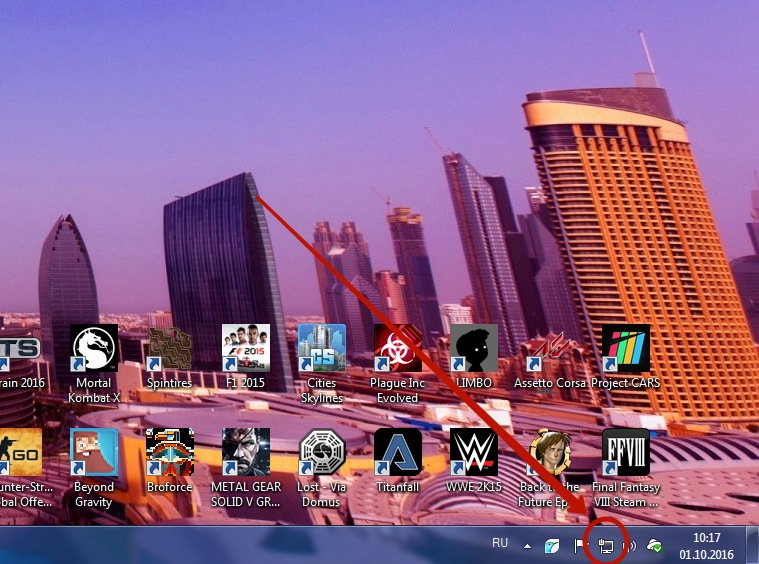
Pasul 7. În meniul contextual, selectați „ Centru de rețea și partajare».


Pasul 9. Veți vedea o nouă rețea. Selectați-l și faceți clic dreapta pe el. Faceți clic pe elementul " Porniți" În unele cazuri, se pornește automat. Puteți să-l dezactivați prin același clic și apăsați pe elementul corespunzător. Sau pur și simplu deconectați-vă smartphone-ul.

Acum poți folosi traficul de internet care este activat pe telefonul tău! În acest moment, povestea noastră despre distribuirea internetului de pe un smartphone poate fi numită exhaustivă.
Cum să distribui Internetul de pe telefon dacă prietenii tăi chiar te întreabă?
Dacă internetul este necesar pe mai multe dispozitive simultan, dar este disponibil doar pe unul, trebuie să știți cum se face acest lucru.
Cum funcționează internetul partajat pe un smartphone?
Absolut toți utilizatorii își pot folosi smartphone-ul ca punct de acces la internet la distanță.
Condiția principală pentru distribuție este prezența unei conexiuni la Internet 2G, 3G sau 4G pe smartphone-ul tău.
Acest trafic va costa la fel ca și internetul mobil obișnuit - conform tarifelor operatorului dumneavoastră comunicare celulară.
Un smartphone care distribuie internetul poate transmite semnalul către mai multe dispozitive simultan. Limitele numărului de apeluri către un punct de acces depind de mulți factori, inclusiv de setările din fabrică ale dispozitivului individual.
Cu cât sunt mai multe dispozitive conectate la un punct de acces, cu atât viteza conexiunii la rețea va fi mai mică.
Instrucțiuni pentru Android
Dacă sunteți utilizator al unui smartphone sau tabletă Android, puteți distribui internetul după cum urmează:
- în fereastra care se deschide, găsiți fila rețele wireless și deschideți lista completa parametri făcând clic pe elementul „Mai multe”;
- accesați meniul dispozitivului și apoi porniți panoul de setări (Fig. 1);
- acum faceți clic pe „Punctul de acces” și „Setări” (Fig. 2);
- În fereastra nouă trebuie să configurați parametrii de conexiune. Mai întâi, specificați numele rețelei - acesta este numele pe care îl vor vedea alte dispozitive când încearcă să se conecteze la dispozitivul dvs. Selectați nivelul de protecție - gradul de securitate și complexitatea criptării parolei punctului de acces depind de acesta. Rețeaua poate fi lăsată deschisă - toți utilizatorii se pot conecta la punctul de acces (dacă este posibil, nu utilizați rețea deschisă, este posibil să nu fie sigur pentru dispozitivul dvs.). Apoi, trebuie să veniți cu o parolă pentru a accesa conexiunea (Fig. 3).
Instrucțiuni pentru iOS
Dacă sunteți utilizator de iPhone sau iPad, urmați instrucțiunile:
- accesați setările dispozitivului;
- selectați fereastra de setări de conexiune celulară (Fig. 6);
- setați parametrul „Modem modem” la starea „Activat” (Fig. 6);
- acum derulați în jos pagina de setări până când apare secțiunea de setări modem (Fig. 7);
- în câmpul APN, introduceți operatorul, numele acestuia și parola de acces (de exemplu, pentru rețeaua MTS, toți cei trei parametri vor avea valoarea „mts"). Puteți afla datele de la operatorul dvs.;
- După introducerea acestor date, va apărea un nou element de mod modem în fereastra de setări (Fig. 8). Deschide-l.


 Orez. 8 – activați distribuția pe Internet
Orez. 8 – activați distribuția pe Internet
Acum vă puteți conecta la dispozitiv de pe computer sau alt smartphone.
Fiecare proprietar de tabletă s-a gândit cum să transforme dispozitivul într-un fel de modem, distribuind internetul de pe acesta către alte dispozitive - un smartphone, laptop, computer etc. Să spunem imediat - acest lucru este foarte posibil. Mai mult, o astfel de procedură nu va părea complicată unui utilizator calificat. Cu toate acestea, va fi util pentru toată lumea să cunoască câteva nuanțe. Prin urmare, vă vom spune cât mai detaliat posibil despre cum să distribuiți Internetul de pe o tabletă.
Primul pas este să creați un punct de acces wireless de pe tabletă. Apoi va fi posibilă conectarea altor dispozitive la acesta, care vor putea apoi accesa Internetul. Cum să faci asta? Să privim totul punct cu punct:
- Veți avea nevoie de tableta în sine, echipată cu o cartelă SIM. În plus, dispozitivul trebuie să conțină o conexiune configurată la internet mobil(3g, 4g) prin orice operator de telecomunicații (MTS, Beeline, Yota, Megafon etc.) Dacă tableta este pur și simplu conectată la un alt punct Wi-Fi, atunci va fi destul de dificil să transformi gadgetul într-un punct de acces.
- Apoi trebuie să mergeți la setări. În secțiunea „Rețele fără fir”, faceți clic pe butonul „Mai multe”. Pe majoritatea versiunilor de Android, acesta se află chiar sub elementele „Wi-Fi”, „Bluetooth”, „Gestionarea traficului”. În alte interfețe nu veți găsi butonul „Mai multe”. În schimb - " Setări suplimentare».
- De îndată ce faceți clic pe „Mai multe” (sau „Setări avansate”), se va deschide meniu special. Apoi, trebuie să selectați „Modem Modem”.
- Atingeți Hotspot. Se va deschide o altă fereastră, unde în partea de sus puteți activa modemul Wi-Fi. Pentru a face acest lucru, mutați comutatorul spre dreapta. Cel mai probabil, tableta va „gândi” câteva secunde. După care vă poate cere să dezactivați Wi-Fi. Unele modele de astfel de dispozitive nu pot distribui simultan Internetul și nu pot fi conectate la World Wide Web prin comunicare fără fir.
- Acum trebuie să mergeți la „Setări punct de acces”. Aici puteți schimba numele rețelei pentru a o găsi mai ușor de pe un computer, smartphone sau alt dispozitiv care are un modul Wi-Fi. În continuare, este recomandabil să setați o parolă. O veți introduce atunci când vă conectați la tabletă, care acum a devenit în esență un router wireless. Nu trebuie să setați o parolă. Este suficient să selectați „nu” în fereastra „Securitate”. Cu toate acestea, dacă intenționați să utilizați computerul tabletă ca modem pentru o perioadă lungă de timp, atunci ar trebui să vă protejați parola de vecinii dvs., care pot profita de internetul gratuit și se pot conecta la punctul de acces fără probleme. Nu uitați că cheia de securitate trebuie să aibă aproximativ 8 sau mai multe caractere. Tot în această secțiune puteți limita numărul de utilizatori care se pot conecta la rețea. După ce ați configurat toate câmpurile, faceți clic pe butonul „Salvare”.
- Acum vă puteți conecta cu ușurință la tabletă, care funcționează acum ca un punct de acces la internet wireless. Tot ce trebuie să faceți este să rulați Wi-Fi pe smartphone, laptop sau computer personal. În listă veți vedea o nouă rețea cu un nume setat. Faceți clic pe el, faceți clic pe „Conectați” și introduceți parola (dacă, desigur, ați setat o cheie de securitate).
- Dacă ați făcut totul corect, atunci cel mai probabil, atunci când vă conectați, va apărea o fereastră în care va trebui să selectați o locație de rețea. Vor fi trei puncte - o rețea de domiciliu, o rețea de întreprindere și o rețea publică. Alege pe oricare.
- Accesați browserul și verificați conexiunea la World Wide Web.
- Acum ați configurat totul prin tabletă acces wireless la Internet pentru un alt dispozitiv.

Apropo, pe unele modele de dispozitive tablete (Asus, Lenovo, Samsung etc.) funcția de oprire automată a punctului de acces după un timp este activată din fabrică. De exemplu, dacă rețeaua wireless nu este utilizată timp de 5-10 minute, tableta nu mai funcționează în modul modem. Ca rezultat, trebuie să reconfigurați dispozitivul și să vă conectați la o nouă rețea. Prin urmare, în secțiunea „Punctul de acces WLAN”, găsiți elementul „Oprire automată”. Apoi setați comutatorul în poziția „întotdeauna pornit”.
Amintiți-vă că atunci când tableta se distribuie Wi— Fi, apoi se descarcă mult mai repede. Prin urmare, este indicat să reduceți luminozitatea ecranului la minim, să dezactivați aplicațiile consumatoare de energie sau chiar să puneți dispozitivul la încărcare.
Alte modalități de a distribui Internetul prin intermediul unei tablete
Puteți distribui internetul de pe o tabletă la un telefon, PC sau laptop în alte moduri. Nu numai prin creație Puncte Wi-Fi, dar și printr-un cablu USB. Ce trebuie făcut pentru asta?
- Conectăm tableta la internet. Este posibil prin 3g sau 4g, precum și prin Wi-Fi.
- Apoi veți avea nevoie fie de un laptop printr-un cablu USB.
- Următorul pas este să accesați „Setări”. Apoi - „Rețele fără fir” - „Mai multe” - „Modem modem”. În esență, aceeași cale ca atunci când configurați distribuția pe Internet prin Wi-Fi. Abia acum, în loc de linia de sus „Punctul de acces”, ne interesează linia „Modem USB”. Aici trebuie să bifați o casetă sau să activați un comutator.
- Acum va apărea o nouă conexiune pe computer sau laptop. Pentru a-l activa, deschideți o fereastră conexiuni de rețea. Apoi faceți clic dreapta pe pictograma corespunzătoare. Apoi selectați „Activare” în meniul care apare.
- Dacă aveți un sistem de operare modern, atunci asta este driverele necesare Sistemul se va instala singur. În caz contrar, va trebui să accesați site-ul web al producătorului tabletei și să descărcați de acolo software-ul necesar.
- Acum ați activat dispozitivul ca modem USB. Prin cablul corespunzător, tableta poate distribui Internetul.
Viteza de conectare cu această metodă de conectare este mai mică decât cu Distribuție Wi-Fi. Depinde mult de calitatea cablului. Prin urmare, vă recomandăm să utilizați un cablu bun. De preferat cel care a venit cu tableta.

Să mergem mai departe. Este posibil să conectați tableta ca modem Bluetooth. Pentru a face acest lucru, trebuie să faceți majoritatea punctelor despre care am vorbit mai sus (prin Wi-Fi și USB). De asemenea, mergem la „Setări” - „Mai multe” - „Modem modem”. Numai că de această dată trebuie să bifați caseta de lângă „Modem Bluetooth”.
În continuare, trebuie să vă asigurați împerecherea celor două dispozitive. În plus, trebuie să activați funcția de detectare atât pe tabletă, cât și pe dispozitivul care primește Internet. Așteptăm să apară fereastra „Solicitare de asociere Bluetooth”. Trebuie confirmat atât pe smartphone/PC/laptop, cât și pe sursa conexiunii la Internet (tabletă).
După toate cele de mai sus, vă recomandăm să rulați (cel mai probabil, va trebui să îl descărcați în prealabil) programul BlueVPN. Acest utilitar ajută la crearea unei transmisii pe Internet mai rapide și mai fiabile prin Bluetooth. Dacă dintr-un motiv oarecare nu există conexiune, atunci în secțiunea „Dispozitive și imprimante”, faceți clic dreapta pe pictograma tabletei, apoi confirmați elementul „Conectați prin” - „Punctul de acces”.

Cu toate acestea, rețineți că Bluetooth are limite decente de viteză de transmisie. Nu ar trebui să vă așteptați la navigarea confortabilă pe internet. Ca să nu mai vorbim de vizionarea de filme online. Cel mult, această viteză este suficientă pentru a îndeplini sarcini „fiecare om” - verificarea e-mailului, comunicarea prin mesagerie instant etc.
Cu siguranță, mulți dintre cei care au o tabletă de computer Android s-au gândit să distribuie Internetul printr-o rețea Wi-Fi către alte dispozitive. De exemplu, tableta dvs. este conectată la internetul mobil 3G sau 4G. Aveți un laptop, smartphone sau orice alt dispozitiv compatibil Wi-Fi care trebuie conectat la Internet. Deci, iată. Orice tabletă pe baza Android are capacitatea de a se transforma într-un punct de acces.
Prin activarea unei anumite funcții pe tabletă, se va crea o rețea wireless la care vă puteți conecta laptopul sau telefonul.
Să aruncăm o privire mai atentă asupra capacității de a distribui Internetul de pe o tabletă.
Creați un hotspot Wi-Fi pe tabletă
Pasul 1. Activați Wi-Fi pe tabletă și accesați setări.

Pasul 2. Faceți clic pe butonul Mai mult pentru a extinde lista de setări de rețea fără fir.

Pasul 3. Selecta Modul modem.

Pasul 4. În linie Punct de acces WLAN puneți comutatorul în poziție PE.

Pasul 5. Clic Configurarea unui punct de acces WLAN.

Pasul 6. În fereastra care apare, setați următorii parametri pentru viitoarea rețea:
- Nume rețea (SSID) - numele rețelei Wi-Fi;
- Protecție. Există două opțiuni. Dacă doriți să faceți rețeaua publică, selectați tipul de acces Public. Dacă doriți să vă protejați rețeaua de conexiuni inutile, alegeți WPA2-PSK.

În rândul parolei, introduceți cheia de securitate. (parola trebuie să aibă cel puțin 8 caractere). Pentru protecţie fiabilă folosiți numere, semne și litere latine.

În această fereastră puteți selecta numărul maxim de utilizatori conectați. După setarea tuturor câmpurilor, faceți clic pe butonul Salva.
Plus
Un adaos mic, dar important. Unele modele tablete Există o funcție de oprire automată pentru punctul de acces. Această caracteristică vă permite să dezactivați Rețea Wi-Fi când este inactiv pentru o anumită perioadă de timp. Adică, dacă nu folosești internetul sau tableta timp de 5 sau 10 minute, atunci distribuția pe internet se oprește. Prin urmare, dacă mergeți undeva timp de 5 minute, va trebui să vă reconectați la Internet.
Pentru a rezolva această problemă, accesați secțiunea Punct de acces WLAN(pasul 4) și selectați Închidere automată a punctului de acces. Setați comutatorul în poziție Mereu pornit.

Toate setările necesare au fost finalizate. Acum, rețeaua creată poate fi detectată pe orice dispozitiv și conectată la acesta.
Conectați-vă la Wi-Fi distribuit
pe un laptop
Pasul 7. Pe computerul dvs., pe bara de activități, faceți clic pe pictograma rețelei, în fereastra care apare, găsiți numele rețelei wireless și faceți clic pe ea. Clic Conexiune.

Pasul 8. Introduceți parola Rețele Wi-Fiși apăsați Bine.

Pasul 9. Dacă conexiunea are succes, va apărea o fereastră în care va trebui să selectați o locație de rețea. Totul este simplu aici, dacă sunteți acasă, atunci selectați Rețea de domiciliu, dacă sunteți la serviciu, apoi Rețea de întreprindere, dacă sunteți loc public(cafenea, magazin, aeroport, gară), apoi Rețeaua Publică.

Pasul 10. Accesați browserul și verificați accesul la internet.
la telefon
Pasul 11. Porniți telefon Wi-Fi(dacă nu este activat) și accesați setări.

Pasul 12. Apoi faceți clic pe link Wifi.

Pasul 13. Se va deschide o fereastră cu o listă de rețele disponibile. Selectați rețeaua dvs.

Pasul 14. Dacă rețeaua dvs. este protejată de o cheie, introduceți-o în linia de parolă și faceți clic pe Conectare.

Asta e tot. Distributie pe internet de la tableta android trebuie să fie în plină desfășurare și continuu.








